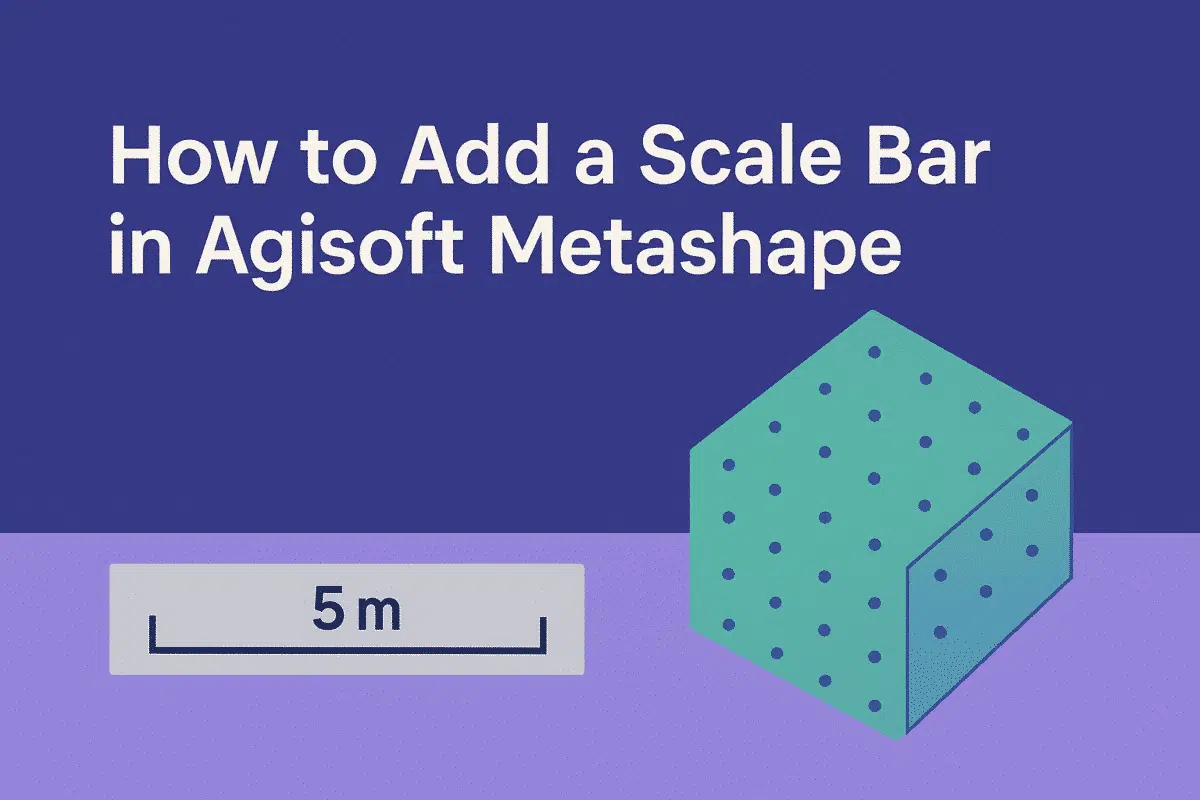Agisoft Metashape ist eine führende Photogrammetrie-Software, die von Fachleuten in den Bereichen Vermessung, Archäologie, Bauwesen und vielen anderen Branchen eingesetzt wird. Einer der wichtigsten Schritte, um die Genauigkeit Ihrer 3D-Modelle zu gewährleisten, ist das Hinzufügen einer Maßstabsleiste. Mit Hilfe von Maßstabsleisten können Sie bekannte Entfernungen innerhalb Ihres Projekts definieren und so relative Maße in reale Einheiten umrechnen. In diesem Leitfaden erfahren Sie , wie Sie in Agisoft Metashape einen Maßstabsbalken hinzufügen, warum er unerlässlich ist und wie Sie am besten vorgehen, um präzise Ergebnisse zu erzielen.
Was ist ein Maßstabsbalken in Metashape?
Ein Maßstabsbalken in Metashape ist ein definierter Abstand zwischen zwei Markierungen, der als Referenz für die Skalierung des gesamten Projekts dient. Wenn Sie einen oder mehrere Maßstabsbalken setzen, kann die Software Ihr Modell von beliebigen Einheiten in reale Maße umwandeln. Maßstabsleisten werden häufig verwendet, wenn:
- Bodenkontrollpunkte (GCPs) sind nicht verfügbar.
- Bei kleinen oder mittelgroßen Projekten müssen Sie die Entfernungen validieren.
- Objekte oder Merkmale bekannter Größe sind in den Bildern vorhanden.
Wenn Sie z.B. zwei Marker an gegenüberliegenden Enden einer Gebäudewand platzieren und den korrekten Abstand zuweisen, wird das Modell entsprechend neu skaliert, um sicherzustellen, dass weitere Messungen genau sind.
Warum Maßstabsleisten wichtig sind
Das Hinzufügen von Maßstabsleisten ist für viele Arbeitsabläufe unerlässlich. Ohne sie werden Modelle in willkürlichen Einheiten erstellt und können nicht für reale Analysen verwendet werden. Hier sind einige Gründe, warum Maßstabsleisten wichtig sind:
- Genauigkeit – Stellt sicher, dass die Messungen von Entfernungen, Flächen und Volumen mit den realen Abmessungen übereinstimmen.
- Validierung – Hilft bei der Überprüfung der Genauigkeit Ihres Projekts, wenn keine GCPs verfügbar sind.
- Flexibilität – Ermöglicht es, bei nicht georeferenzierten Projekten dennoch zuverlässige Messungen durchzuführen.
- Effizienz – Einfaches Einrichten mit einfachen Objekten wie Linealen, Maßbändern oder bekannten architektonischen Merkmalen.
Für kleinere Projekte wie archäologische Ausgrabungen oder Modellierungen in Innenräumen sind maßstabsgetreue Balken oft die praktischste Lösung.
Hinzufügen eines Maßstabsbalkens in Metashape
Das Hinzufügen eines Maßstabsbalkens in Metashape ist ganz einfach. Hier finden Sie eine Schritt-für-Schritt-Anleitung:
- Öffnen Sie Ihr Projekt – Vergewissern Sie sich, dass Ihre Bilder ausgerichtet sind und die Markierungen an erkennbaren Punkten platziert sind.
- Markierungen hinzufügen – Wählen Sie zwei Punkte in Ihrem Projekt aus, von denen Sie den tatsächlichen Abstand kennen (z.B. zwei Ecken einer Wand). Klicken Sie mit der rechten Maustaste und wählen Sie Markierung hinzufügen.
- – Öffnen Sie im Arbeitsbereich die Registerkarte Referenz, auf der die Markierungen und Maßstabsleisten verwaltet werden.
- Skalenbalken erstellen – Wählen Sie die beiden Marker aus, klicken Sie mit der rechten Maustaste und wählen Sie Skalenbalken erstellen. Ein neuer Maßstabsbalken wird in der Liste angezeigt.
- Legen Sie die Entfernung fest – Doppelklicken Sie auf den Maßstabsbalken im Referenzfenster und geben Sie die reale Entfernung ein (z.B. 5,00 Meter).
- Ausrichtung aktualisieren – Nachdem Sie die Entfernung eingegeben haben, führen Sie die Funktion Kameras optimieren aus, um sicherzustellen, dass die Skalierung im gesamten Projekt angewendet wird.
Herzlichen Glückwunsch! Ihr Modell hat jetzt einen definierten Maßstab, und alle Messungen werden entsprechend der von Ihnen angegebenen realen Entfernung genau sein.
Best Practices für das Hinzufügen von Maßstabsleisten
Um die besten Ergebnisse zu erzielen, sollten Sie beim Hinzufügen von Maßstabsleisten die folgenden bewährten Verfahren befolgen:
- Verwenden Sie präzise Entfernungen – Messen Sie mit einem Maßband, einer Totalstation oder einem Laser-Entfernungsmesser für maximale Genauigkeit.
- Platzieren Sie Marker auf sichtbaren Merkmalen – Ecken, Kanten und ausgeprägte Texturen sorgen für eine zuverlässige Platzierung der Marker.
- Fügen Sie mehrere Maßstabsleisten hinzu – Die Verwendung mehrerer Maßstabsleisten in verschiedenen Teilen des Modells verbessert die Gesamtgenauigkeit.
- Verteilen Sie die Skalenbalken gleichmäßig – Vermeiden Sie es, sie in einem Bereich zu bündeln; verteilen Sie sie über Ihr Projekt, um eine ausgewogene Skalierung zu erreichen.
- Prüfen Sie Restfehler – Nach der Optimierung überprüfen Sie den Bereich Referenz, um sicherzustellen, dass die Fehler innerhalb akzeptabler Grenzen liegen.
Wenn Sie diese Richtlinien befolgen, können Sie auch ohne GCPs zuverlässigere Ergebnisse erzielen.
Maßstabsbalken vs. Bodenkontrollpunkte
Es ist wichtig, den Unterschied zwischen Maßstabsleisten und Bodenkontrollpunkten (GCPs) zu verstehen. Beide verbessern zwar die Genauigkeit, aber sie dienen unterschiedlichen Zwecken:
- Maßstabsbalken – Definieren Sie die Abstände zwischen zwei Markierungen; nützlich für kleinere, nicht georeferenzierte Projekte.
- GCPs – Bieten eine absolute Positionierung durch die Verknüpfung von Modellkoordinaten mit realen geografischen Koordinaten.
In einigen Projekten werden Maßstabsleisten und GCPs zusammen verwendet, um die Genauigkeit zu überprüfen und sowohl die Skalierung als auch die Georeferenzierung zu gewährleisten.
Häufige Fehler, die Sie vermeiden sollten
Obwohl das Hinzufügen von Maßstabsleisten einfach ist, machen Anfänger häufig Fehler, die die Genauigkeit beeinträchtigen können. Hier sind einige häufige Fallstricke:
- Verwenden Sie ungefähre Entfernungen – Messen Sie immer sorgfältig; selbst kleine Fehler können Ihr Modell verzerren.
- Falsche Platzierung von Markern – Falsch ausgerichtete Marker führen zu ungenauen Skalierungen.
- Verlassen Sie sich auf einen einzigen Maßstabsbalken – Ein Maßstabsbalken ist möglicherweise nicht ausreichend; mehrere Referenzen verbessern die Zuverlässigkeit.
- Optimierung vergessen – Führen Sie nach dem Hinzufügen von Maßstabsleisten immer die Funktion Kameras optimieren aus, damit die Änderungen korrekt übernommen werden.
Wenn Sie diese Fehler vermeiden, können Sie sicher sein, dass Ihr Modell vertrauenswürdig und für professionelle Anwendungen geeignet ist.
Schlussfolgerung: Genaue Skalierung mit Maßstäben
Das Hinzufügen einer Maßstabsleiste in Agisoft Metashape ist eine der einfachsten und effektivsten Möglichkeiten, um sicherzustellen, dass Ihre Photogrammetrieprojekte genau und zuverlässig sind. Indem Sie bekannte Abstände zwischen Markierungen definieren, können Sie beliebige 3D-Modelle in reale Messungen umwandeln, die sich für Vermessung, Bauwesen, Archäologie und wissenschaftliche Forschung eignen.
Letzter Tipp: Verwenden Sie immer mehrere Maßstabsleisten und überprüfen Sie Ihre Ergebnisse für maximale Genauigkeit. Ganz gleich, ob Sie an kleinen Modellen für den Innenbereich oder an detaillierten archäologischen Ausgrabungen arbeiten, Maßstabsleisten sind eine einfache, aber leistungsstarke Lösung für eine präzise Skalierung.
Sind Sie bereit, Ihren Metashape-Workflow zu verbessern? Fügen Sie bei Ihrem nächsten Projekt Maßstabsleisten hinzu und erschließen Sie das volle Potenzial der Photogrammetrie für professionelle Anwendungen.